【初心者向け】AviUtlの使い方まとめ、代替の動画編集ソフトおすすめ
近年、動画編集の需要が高まる中に、多くのユーザーが無料の編集ツールを使って動画を編集し始めています。AviUtlはその高い拡張性と豊富なプラグインにより 、無料かつ高機能な動画編集機能で人気があります。しかし、初心者にとって、その操作画面や機能設定の複雑で、AviUtlの使い方をしっかり理解したうえで、使用するが重要です。
これより、本記事では初心者でも迷わず利用できるように、AviUtlの基本的な機能や使い方を詳しく解説します。さらに、より簡単に使え、機能豊富な動画編集ソフトも紹介します。もしAviUtlを使おうと考えている方、あるいはもっと手軽に自分の動画を編集したいなら、ぜひ最後までお読みください。

AviUtlとは?
AviUtlとは、個人開発者によって開発された、無料ながら高機能な動画編集ソフトです。その最大の魅力は、軽量で動作が速いことに加え、ユーザーが自由にカスタマイズできる高い拡張性と、数多くの有志によって作成された豊富なプラグインの存在です。カット編集やトリミング、動画再生スピード調整といったシンプルな編集はもちろん、拡張編集プラグインを導入することで、複数レイヤーによるタイムライン編集、テキスト・画像・動画の合成、トランジションやエフェクトの適用でも可能になります。
また、AviUtlは非常に軽量で、低スペックなパソコン環境でも安定して動作する点も評価されています。そのため、初心者から上級者まで幅広い層に親しまれております。
 メリット
メリット
- AviUtlはフリーソフトであり、基本機能から高度な編集まで、完全無料で利用できる
- 拡張性が高い、プラグインを導入することで、機能を自在に拡張できる
- 本体が非常に軽量で、低スペックのパソコンでも動作できる
 デメリット
デメリット
- 機能を拡張するには複数のプラグインの導入が必要で、ファイルの配置や設定が複雑
- インターフェースはやや時代遅れで、操作がわかりにくい
- 公式の開発が停止して、今後の機能追加やOS対応が保証できない
- 出力設定が複雑でミスしやすい
AviUtlの使い方
AviUtlの導入や操作には複雑な手順が必要となるため、これからその基本的な使用方法についてわかりやすくご紹介します。
AviUtlのダウンロード方法
まず、AviUtl本体のダウンロードは、公式サイトである「AviUtlのお部屋」から行えます。導入作業を簡単に進めたい方は、有志によって整理された導入パックを利用する方法もおすすめです。また、公式版は基本機能のみですが、拡張編集プラグインや出力用エンコーダーを個別に導入することで高機能な編集が可能になります。
AviUtlがダウンロード後はインストール不要で、解凍するだけですぐに使用を開始できます。ダウンロードした圧縮ファイルの中にAviUtlの起動ファイル(aviutl.exe)を実行することで起動します。
まず、AviUtl本体のダウンロードは、公式サイトである「AviUtlのお部屋」から行えます。導入作業を簡単に進めたい方は、有志によって整理された導入パックを利用する方法もおすすめです。
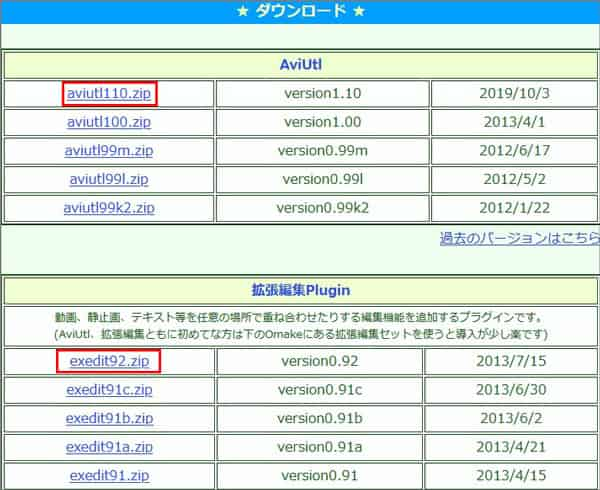
次は、AviUtlが対応する形式が少ないため、入力プラグインと出力プラグインもダウンロードして導入する必要があります。多くのファイル形式に対応できるようにするため、追加で入力プラグイン「L-SMASH Works」をダウンロードして導入します。
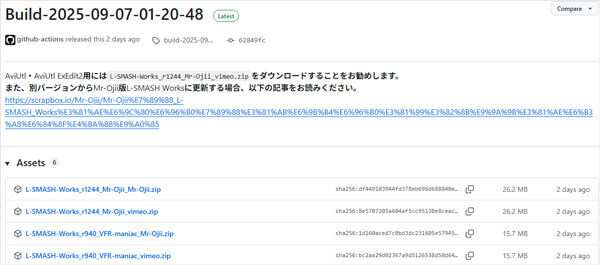
出力プラグインは「x264guiEx」を導入することができます。このプラグインで、高画質かつ低容量の動画として出力することができます。いずれも、公式サイトからダウンロードすることができます。
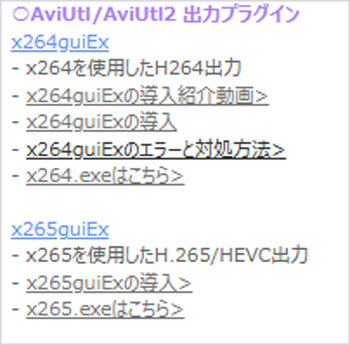
プラグインがダウンロードした後、AviUtl の「Plugins」フォルダの中に直接にインストールします。あるいは、ダウンロードしたファイルは開いて、AviUtl の「Plugins」フォルダへ手作業で移動します。
AviUtlの基本的な使い方
AviUtlがインストールしてから、動画を編集することができます。AviUtlの具体的な使用方法は以下の通りです。
ステップ 1:編集したい動画ファイルを追加します。 入力プラグインを導入した場合、動画ファイルを直接にAviUtlのウィンドウにドラッグ&ドロップします。あるいは、上部メニューの「ファイル」→「開く」 をクリックします。動画ファイルを選択して、追加します。

ステップ 2:動画をカットします。AviUtl本体だけで手軽にカットが可能です。メニューの「編集」 → 「選択範囲の指定」から、必要な区間を設定します。そして、シーンで右クリックして、「選択範囲の削除」を選択し、不要部分を削除します。
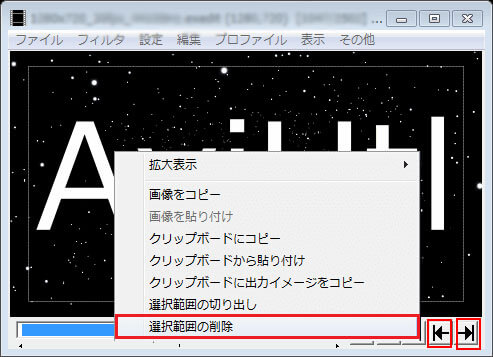
ステップ 3:動画をトリミングします。拡張編集プラグインを導入しない場合は、上部メニューの「設定」から「クリッピング&リサイズの設定」を選び、上下左右のサイズを調整できます。拡張編集プラグインを使用している場合は、「動画ファイル」ウィンドウを開きます。右上にある「+」ボタンをクリックし、「クリッピング」を追加して、上下左右のサイズを調整します。
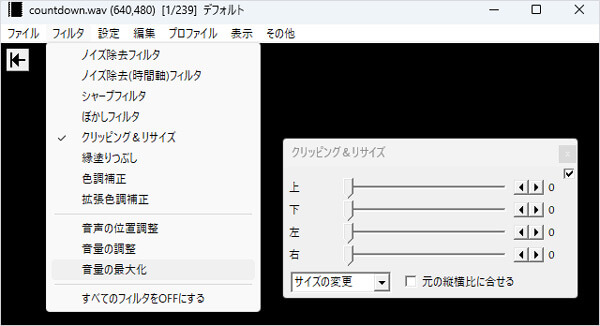
ステップ 4:テキストを追加します。タイムライン上で字幕を挿入したい位置を右クリックし、「メディアオブジェクトの追加」から「テキスト」を選択します。字幕を入力欄に記入し、フォントや文字色などを設定します。
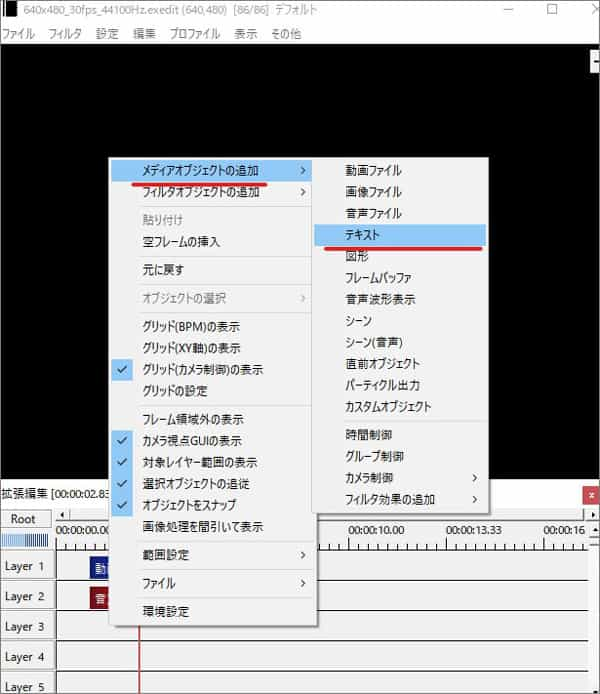
ステップ 5:背景音楽を追加します。事前に背景音楽として使用したい音楽ファイルを用意し、それをタイムラインにドラッグ&ドロップして追加します。そして、自分のニーズで音楽に細かな調整ができます。
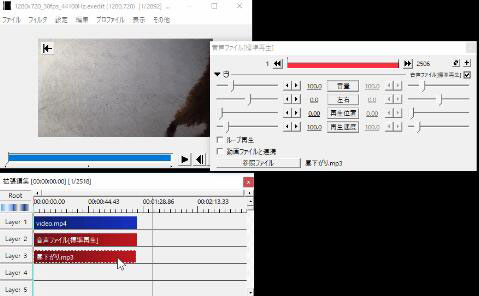
ステップ 6:編集した後の動画を出力します。出力プラグインが導入されるなら、「ファイル」から「プラグイン出力」を選択します。ファイル名などを自分のニーズで設定します。「保存」をクリックします。動画出力が開始します。
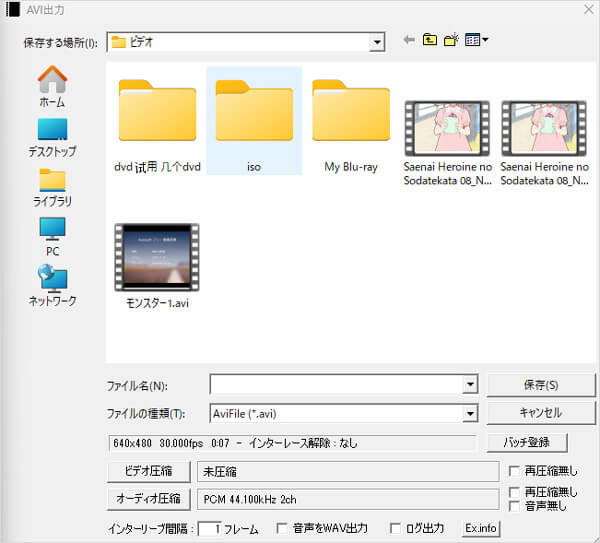
AviUtlは高機能ながら、使用には複雑な設定やプラグインの追加が必要で初心者にはやや敷居が高いため、より実用的かつロゴなしの動画編集フリーソフトをおすすめします。
AviUtlの代わり編集ソフトおすすめ
Aiseesoft 動画変換 究極は、単なる動画変換ソフトにとどまらず、強力な動画編集機能を備えたマルチメディア動画ソフトです。プラグインを追加する必要はないで、MKVの編集、MP4の編集、AVIの編集、FLVの編集などにサポートします。そして、動画のカットや結合、クロップに加え、回転・反転などの基本編集も直感的に使えます。さらに、明るさ・コントラスト・色相・音量などの細かい調整や、ワンクリックで使えるエフェクトフィルターの適用も可能です。
また、高度な動画編集機能で、動画に3D効果を追加したり、動画を圧縮したり、MVを作成したりすることができます。最も重要なのは、直感的に操作できる画面設計、さらに面倒な設定がほとんど不要な点から、初心者でも短時間で使いこなすことができます。
 メリット
メリット
- 対応形式が非常に豊富で、1000種類以上の動画・音声フォーマットに対応できる
- 分かりやすいインターフェースと最小限の設定で、導入や操作に迷うことが少ない
- GPU加速技術により処理速度が非常に速く、大量の動画も効率よく処理できる
- GIF作成、動画強化、MV作成、動画圧縮、メディアメタデータ編集など便利な追加ツールを多数搭載する
その使い方は以下のとおりです。
ステップ 1:Aiseesoft 動画変換 究極をダウンロード
下のボタンを直接にクリックし、あるいは公式サイトから、Aiseesoft 動画変換 究極をダウンロードしてから、お使いパソコンにインストールします。
ステップ 2:動画ファイルを追加
ソフトを起動して、上部のメニューの「変換」から「ファイルを追加」ボタンをクリックして、編集したい動画ファイルを選択して追加します。
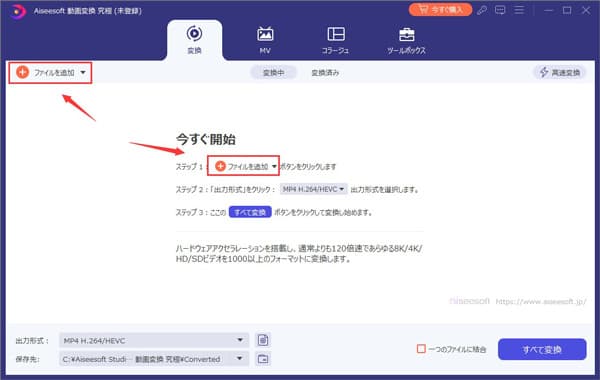
ステップ 3:動画ファイルを編集
動画がロードした後、ホームページに表示されます。「編集」ボタンをクリックし、編集ウィンドウに入って、自分のニーズで編集できます。「回転&クロップ」を選択すると、動画の回転・反転、アスペクト比の変更、画面サイズのクロップなどができます。
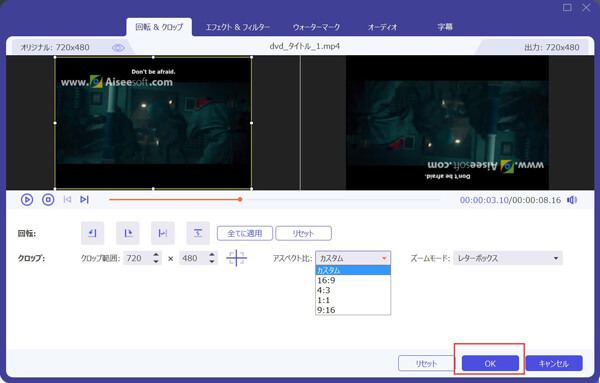
続いて、「エフェクト&フィルター」選択すると、動画のコントラストや飽和度、輝度などの調整、フィルターの追加などができます。
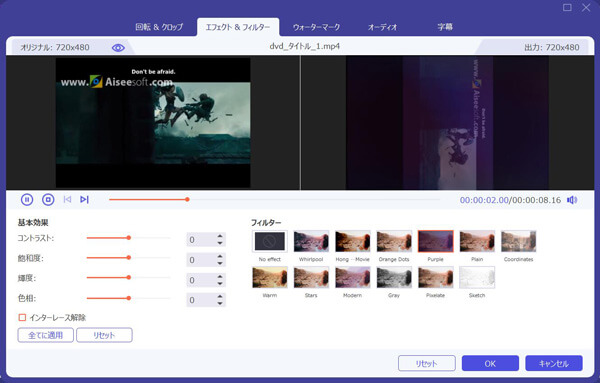
そして、引き続き「ウォーターマーク」「オーディオ」「字幕」を選択すると、動画にロゴを入れたり、音声と字幕を追加したりすることができます。
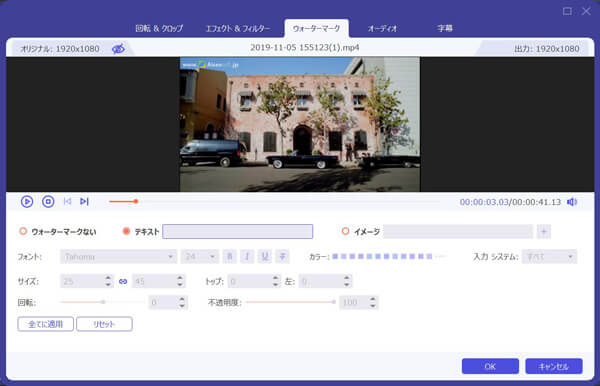
ステップ 4:動画をカット
上記の操作が終わったら、ホームページに戻り、「カット」ボタンをクリックし、カットウィンドウに入ります。開始時点と終了時点を設定して保存することで動画から特定な一部だけを切り出して保存できます。
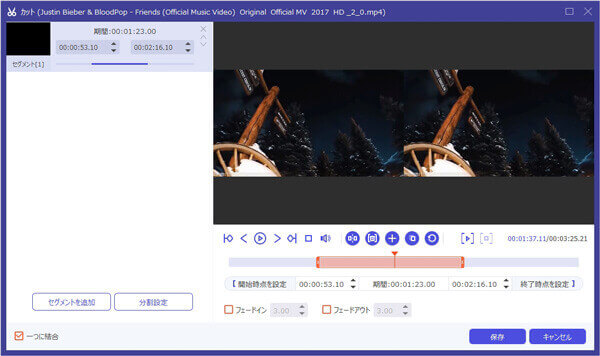
ステップ 5:動画を出力し保存
すべての編集が終わったら、左下の「出力形式」を開いて、「ビデオ」を選択し、ご希望の出力形式を選択できます。そして保存先を設定します。最後、インタフェースの右下の「すべて変換」ボタンをクリックすることで編集した動画を出力して指定の保存先に保存されます。
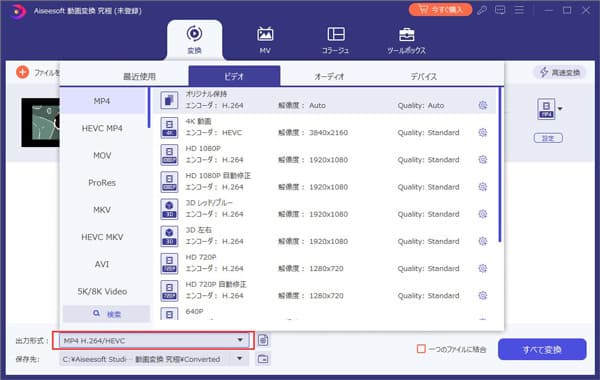
まとめ
本記事を通じて、AviUtlの使い方を理解いただけました。AviUtlは無料で利用でき、高い拡張性を発揮できる優秀な動画編集ソフトです。ただし、初期設定や操作方法に少し手間がかかるため、初心者にとってはやや扱いにくい面もあります。
そこで代替ソフトとして一番おすすめなのは、Aiseesoft 動画変換 究極です。このソフトは、動画の変換、カット、圧縮だけでなく、速度調整や字幕追加といった編集機能も揃っており、直感的に操作できるシンプルなインターフェースが特徴です。初心者から上級者まで幅広い利用者に対応可能です。高性能で使いやすい動画編集ソフトをお探しの方は、ぜひ一度お試しください。